
Tabla de contenido:
- Autor John Day [email protected].
- Public 2024-01-30 08:41.
- Última modificación 2025-01-23 14:39.

Este instructivo guiará al estudiante a través de la construcción de un sensor de estacionamiento usando un arduino. Específicamente, tendré un sensor ultrasónico que sondea constantemente la distancia, y junto con un pequeño código que toma esta distancia y la pasa por algunos bucles if else para determinar qué sonidos se reproducen a qué distancia.
Esta tarea cubre los estándares 17 y 18 en lo que respecta a tecnologías de la información y tecnologías de transporte.
Al final de esta tarea, los estudiantes deben tener una comprensión básica de los circuitos y la codificación.
Paso 1: Piezas necesarias
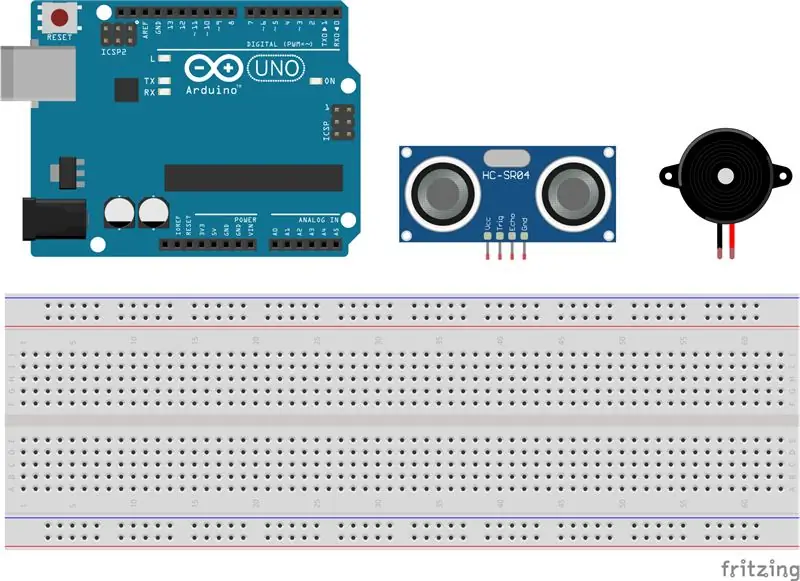
Comenzando con un arduino, un sensor de rango ultrasónico y un zumbador pasivo, puede crear un sensor de estacionamiento para su torpe hermano. El kit arudino que utilizo para este instructable cuesta $ 30 en Amazon.
Paso 2: Conectando todo
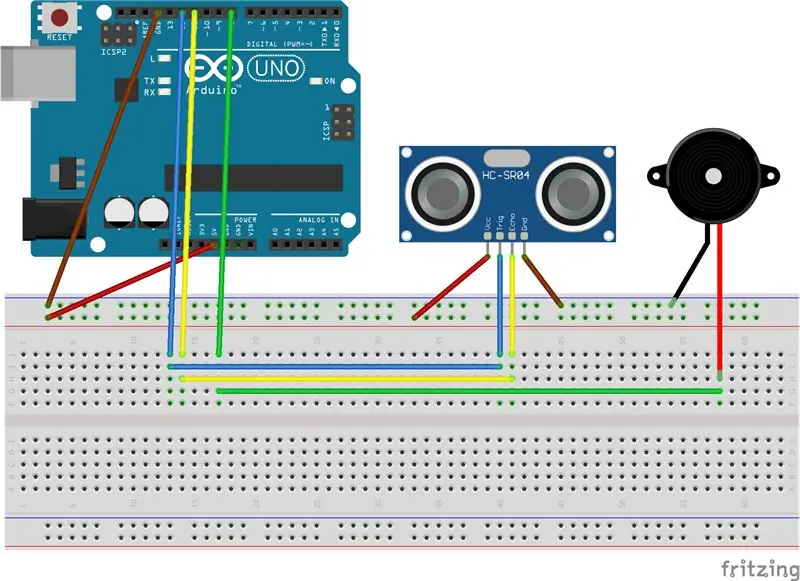
Después de reunir los materiales, deben conectarse de la manera que se muestra. Los diferentes carriles del circuito han sido codificados por colores para mayor comodidad. El rojo representa el cable vivo y el marrón representa la tierra. Los cables azul y amarillo representan los dos pines digitales a los que debe conectarse el sensor ultrasónico. Y el verde es el pin digital al que debe conectarse el zumbador pasivo.
No es necesario que adopten la forma del dibujo que se muestra, ya que los componentes deben colocarse de tal manera que el conductor pueda escuchar el zumbador y el sensor ultrasónico debe estar conectado a la parte trasera del automóvil.
Paso 3: Código
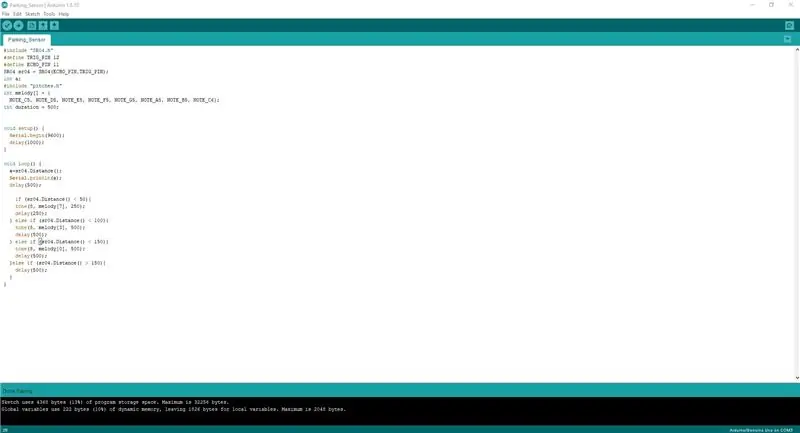
La idea detrás de este código es hacer uso de la biblioteca proporcionada por Elegoo cuando les compra un kit arduino. Específicamente el SR04 de la biblioteca, que es para el sensor ultrasónico, y los tonos de la biblioteca, que es una biblioteca de notas que se pueden reproducir en sus timbres. Puede cambiar los pines que usa para conectar las partes modificando los pines de disparo y eco para el SR04 y al cambiar el primer número en la función de tono en su código, puede cambiar a qué pin está conectado su zumbador. Los pines que he configurado actualmente son los pines predeterminados configurados por Elegoo.
#include "SR04.h" #define TRIG_PIN 12
#define ECHO_PIN 11 SR04 sr04 = SR04 (ECHO_PIN, TRIG_PIN);
int a;
#include "pitches.h"
int melody = {NOTE_C5, NOTE_D5, NOTE_E5, NOTE_F5, NOTE_G5, NOTE_A5, NOTE_B5, NOTE_C6};
int duración = 500;
configuración vacía () {Serial.begin (9600); retraso (1000); }
bucle vacío () {a = sr04. Distancia (); Serial.println (a); retraso (500);
if (sr04. Distance () <50) {tono (8, melodía [7], 250); retraso (250); } demás
si (sr04. Distancia () <100) {tono (8, melodía [3], 500); retraso (500); } demás
if (sr04. Distance () <150) {tono (8, melodía [0], 500); retraso (500); }demás
if (sr04. Distance ()> 150) {delay (500); }}
Paso 4: Modifique su código para que se ajuste a su propósito
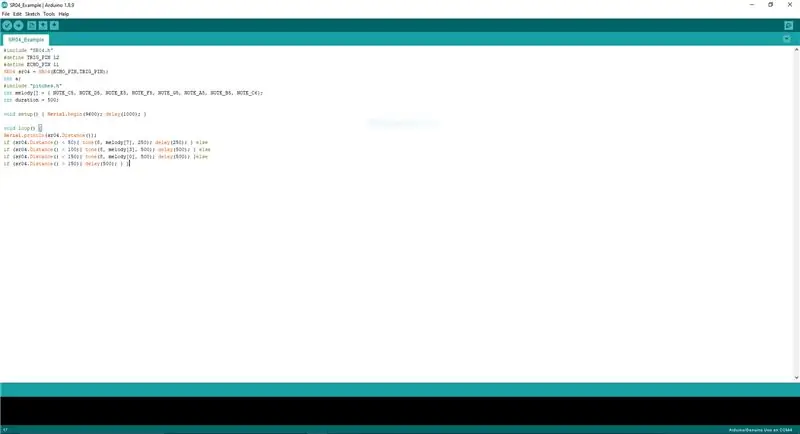
Si es necesario, es posible que deba modificar el código para su propósito. Porque el código proporcionado está destinado a brindarle al usuario una gran cantidad de comentarios a través del monitor en serie sobre lo que está haciendo. Cuando se desconecta de una computadora, puede fallar y dejar de funcionar correctamente. en tal caso, necesitaría modificar el código de tal manera que no dependa del monitor serial para funcionar. En este caso, dejé de hacer que el monitor en serie imprimiera desde la variable y, en su lugar, lo hice imprimir directamente. Esto puede causar una disminución en la precisión del monitor en serie ya que la distancia puede cambiar ligeramente entre la lectura y el tono, sin embargo, esto elimina su necesidad en el bucle.
#incluya "SR04.h" #define TRIG_PIN 12 #define ECHO_PIN 11 SR04 sr04 = SR04 (ECHO_PIN, TRIG_PIN);
int a;
#include "pitches.h"
int melody = {NOTE_C5, NOTE_D5, NOTE_E5, NOTE_F5, NOTE_G5, NOTE_A5, NOTE_B5, NOTE_C6};
int duración = 500;
configuración vacía () {Serial.begin (9600); retraso (1000); }
bucle vacío () {Serial.println (sr04. Distance ());
if (sr04. Distance () <50) {tono (8, melodía [7], 250); retraso (250); } demás
si (sr04. Distancia () <100) {tono (8, melodía [3], 500); retraso (500); } demás
if (sr04. Distance () <150) {tono (8, melodía [0], 500); retraso (500); }demás
if (sr04. Distance ()> 150) {delay (500); }}
Paso 5: busque un caso de uso
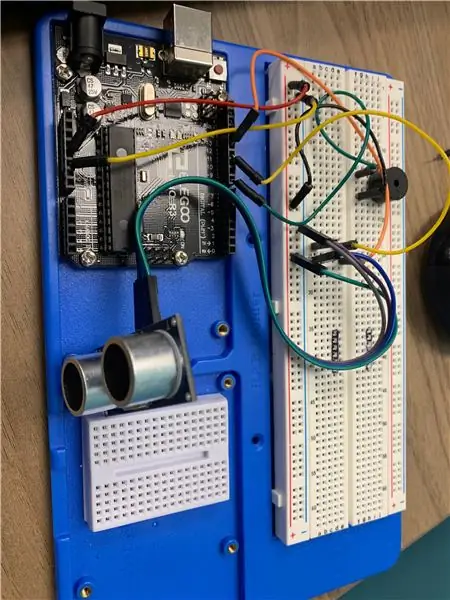
Sea creativo con su creación. Puede usar este dispositivo con algo más que un automóvil. Puede usarlo como sensor de proximidad a su dormitorio o como herramienta para Halloween. Una vez que tenga la mano de la codificación y el cableado, puede expandir este dispositivo. Si lo desea, puede agregar una pantalla LCD al arduino que muestra una lectura de distancia en tiempo real. Una vez que lo domine, usar el arduino es una manera divertida y fácil de sentirse cómodo con el proceso de construcción y codificación con él.
Recomendado:
GPSDO YT, Oscilador disciplinado 10Mhz Frecuencia de referencia. Bajo costo. Preciso .: 3 pasos

GPSDO YT, Oscilador disciplinado 10Mhz Frecuencia de referencia. Bajo costo. Preciso.: *********************************************** * * * * * * * * * * * * * * * * * * * * * * * * * * * * * * * * * * * * * * * * * * * * * * * * * * * * * * * * * * * * * * * * * * * * * * * * * * * * * * * * * * * * * * * * * * * * * * * * * * * * * * * * * * * * * * * * * * * * * * * * * * * * * * * * * * * * * * * * * * * * * * * * * * * * * * * * * * * * * * * * * * * * * * * * * * * * * * * * * * * * * * * * * * * * * * * * * * * * * * * * * * * * * * * * * * * * * * * * * * * * * * * * * * STOP * nueva versión de pantalla lcd 2x16 d
Impresora de puntos multicolor: 6 pasos

Impresora de puntos multicolor: Hola a todos. Este instructivo trata sobre el diseño y la fabricación de una impresora de puntos multicolor. Se basó principalmente en un trabajo similar que ya se publicó aquí en instructable. El trabajo al que me refiero es “Dotter: Prix enorme de matriz de puntos basado en Arduino
Cómo crear un sistema de monitoreo para puntos de acceso inalámbricos no autorizados: 34 pasos

Cómo crear un sistema de monitoreo para puntos de acceso inalámbricos no autorizados: Saludos lectores. El presente instructivo es una gu í a de como desarrollar un sistema de monitoreo de puntos de acceso inal á mbricos no autorizados utilizando una Raspberry PI.Este sistema fue desarrollado como parte de un trabajo de inv
Soldador por puntos 1-2-3 Placa de circuito impreso Arduino: 4 pasos

Spot Welder 1-2-3 Placa de circuito impreso Arduino: Hace algún tiempo escribí un instructivo donde expliqué cómo controlar un soldador por puntos de una manera sofisticada usando Arduino y piezas comúnmente disponibles. Mucha gente construyó el circuito de control y recibí comentarios bastante alentadores. Este es
¡Haga su propia soldadora por puntos de batería tosca con una batería de automóvil !: 5 pasos

¡Haga su propia soldadora por puntos de batería cruda con una batería de automóvil !: En este proyecto le mostraré cómo crear una soldadora por puntos de batería cruda pero funcional. Su fuente de alimentación principal es una batería de automóvil y todos sus componentes combinados cuestan alrededor de 90 €, lo que hace que esta configuración sea bastante económica. Así que siéntate y aprende
